18 New! 同一企業に1つのイベントの
複数回の参加を許可する
同一企業に1つのイベントの複数回の参加申込みを認めるとともにその管理・設定方法について解説します。
1 新規イベント登録の「複数日程の申し込み」の項目で「可」を選択するとともに 許可する最多参加回数を入力します(最多5回まで)。

⇒確認メッセージが表示されます。
2 [はい]をクリックします。
⇒イベント(複数日程の申し込み)が登録されます。
- 補足
- ・初期値では、「複数日程の申し込み」は不可に設定されています。
- ・企業側に表示される参加希望回数値として1~最多5までの選択肢が設定できます。
(企業は、6以上の回答をすることはできません。)
- 注意
- 受付を開始すると「可」⇔「不可」の切り替えはできません。
企業側には、以下のように表示されます。
▼参加申込み画面一例(参加回数の選択肢1~5の内容や希望日程の選択肢数は大学側の設定内容により異なります。)
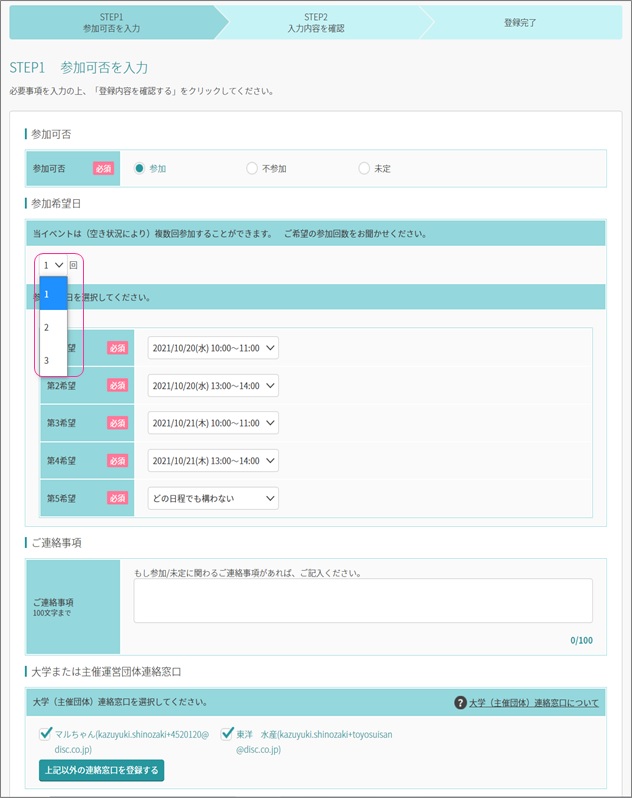
なお、イベント設定時の「原稿入稿」の項目で「原稿入稿と参加申込みは別々の手続きとする」としていた場合は、企業側の画面では以下のように表示されます。 ※企業は、一度の原稿入稿手続きで全日程共通の内容とする場合は、「▢他の日程にも同じ原稿内容を入稿する」にチェックします。
▼原稿入稿時の画面例
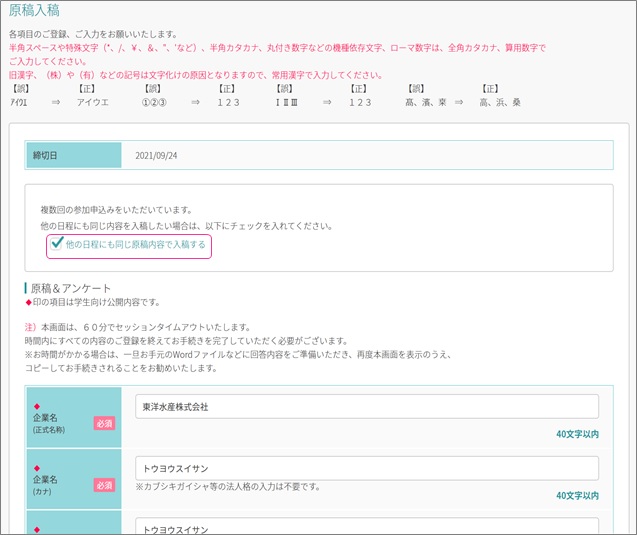
▼上記の「原稿入稿時の画面例」のとおり手続きした際の企業側表示例(つづき)
一度の入稿手続きで他の日程分の原稿も「入稿済」となります。
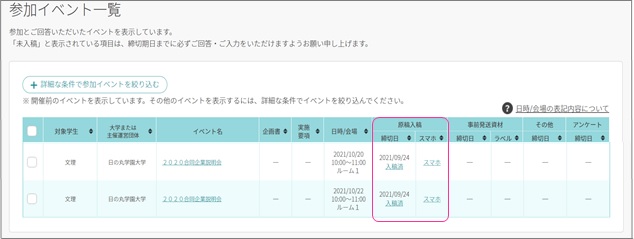
また、イベント設定時に「原稿を入稿しないと参加申込み手続きが完了しない」としていた場合は、企業の原稿入稿内容は、無条件で全日程共通の内容として登録されます。
New!大学側管理画面での表示について
大学側管理画面では、各シーンで以下のように表示されます。
▼「スケジュール設定」画面例
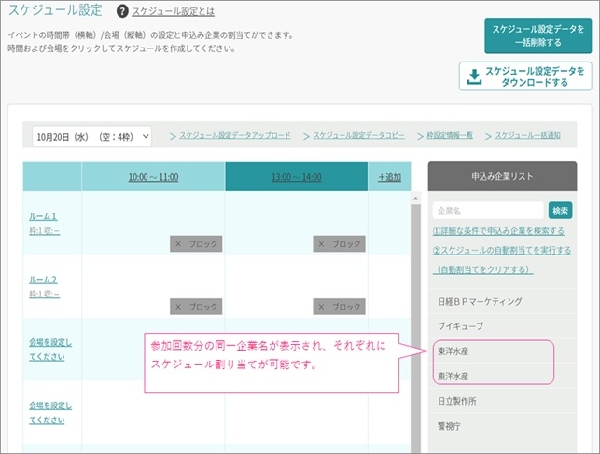
▼「スケジュール設定」-「スケジュール設定データをダウンロードする」の割り当て後の内容例
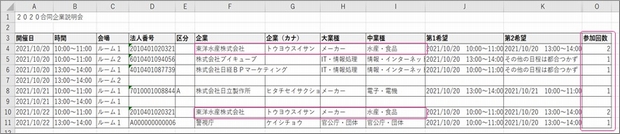
▼「招待企業一覧」-「ステータス変更」の画面例
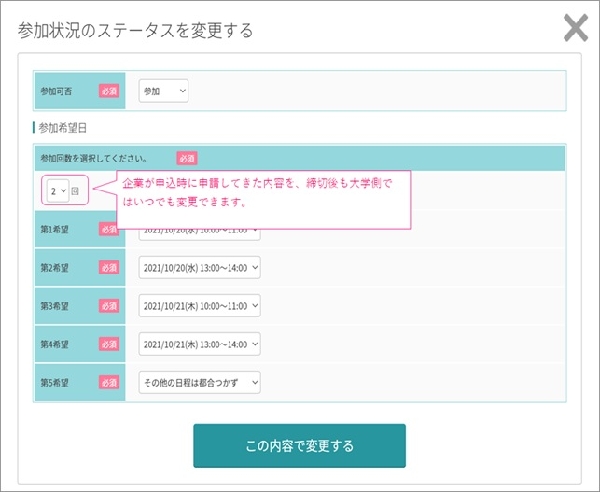
▼「招待企業一覧」-「CSVデータをダウンロードする」のCSV内容例

▼「参加企業一覧」-「原稿入稿」の画面例
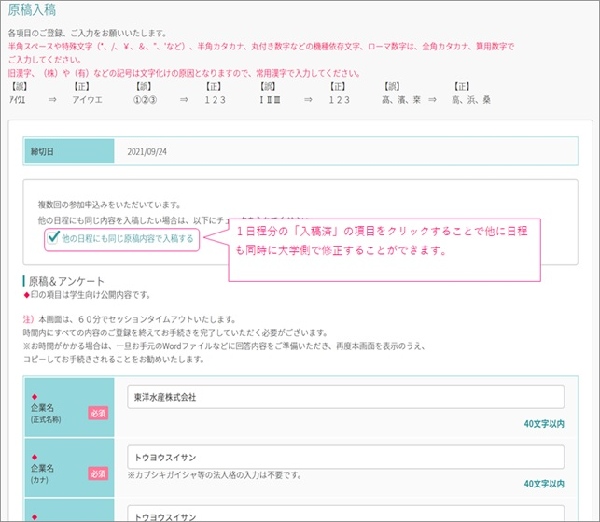
▼「参加企業一覧」-「原稿入稿データをダウンロードする」のCSV内容例

なお、上記以外にも「請求書」-「請求番号アップロード」と「入金済みステータスのファイルアップロード」や「参加企業一覧」-「資材・その他のデータをダウンロードする」、「アンケートデータをダウンロードする」のメニューで同一企業が1つのイベントに複数回参加する場合には、同一企業名がファイルに反映されています。

